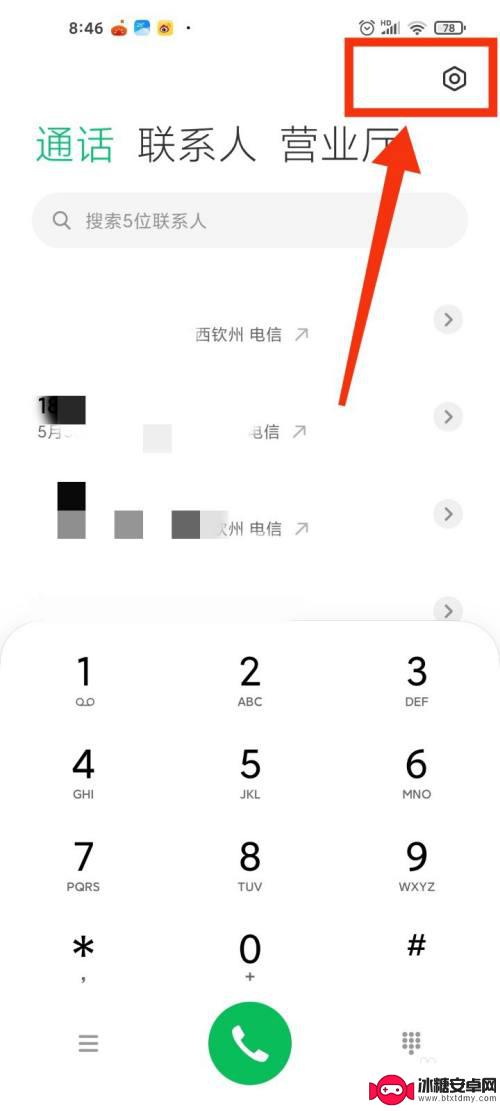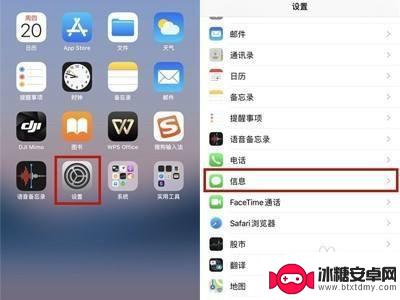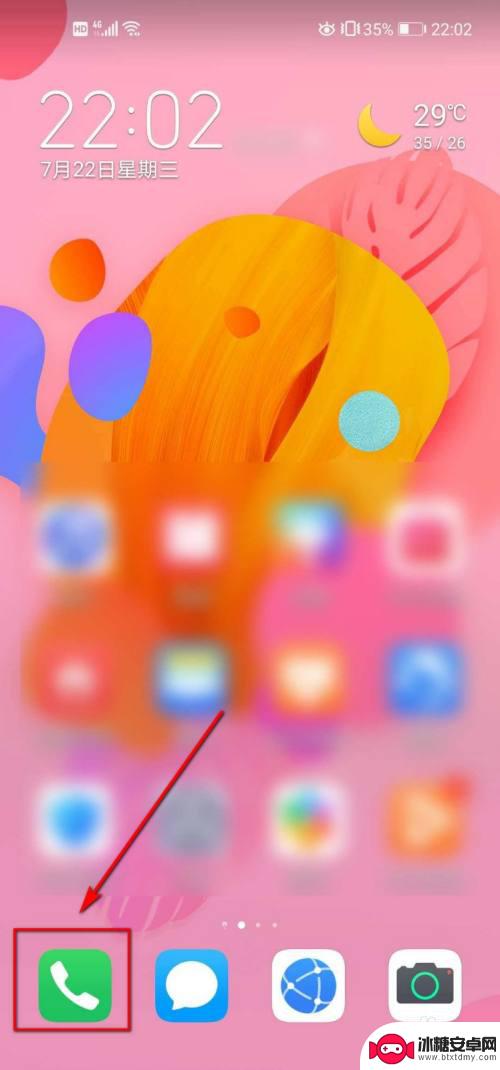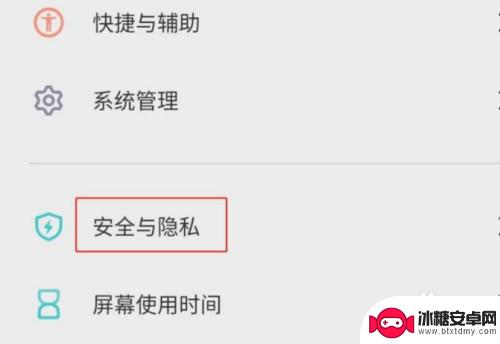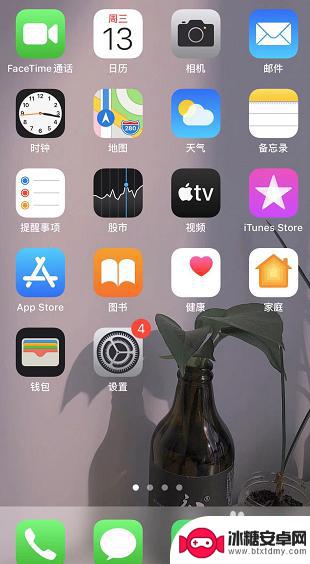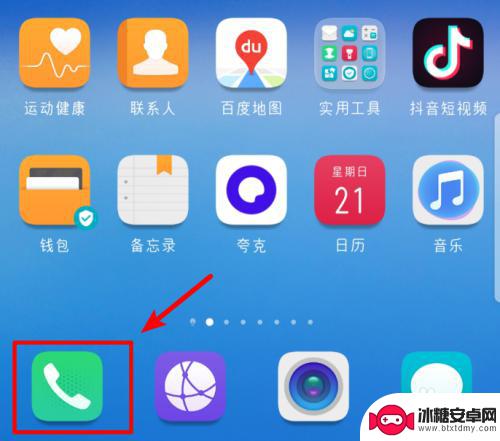华为手机的骚扰电话拦截怎么设置 如何在华为手机上设置拦截骚扰电话
随着科技的发展,手机已经成为我们生活中不可或缺的一部分,随之而来的骚扰电话问题也逐渐突显出来。华为手机作为一款领先的智能手机品牌,为用户提供了一系列实用的功能,其中之一就是骚扰电话拦截设置。通过设置华为手机,我们可以有效地屏蔽那些频繁打扰我们日常生活的骚扰电话,让我们的通讯更加便捷和安心。如何在华为手机上设置拦截骚扰电话呢?下面就让我们一起来了解一下。
如何在华为手机上设置拦截骚扰电话
步骤如下:
1.点击启动华为手机桌面的【通话】功能。
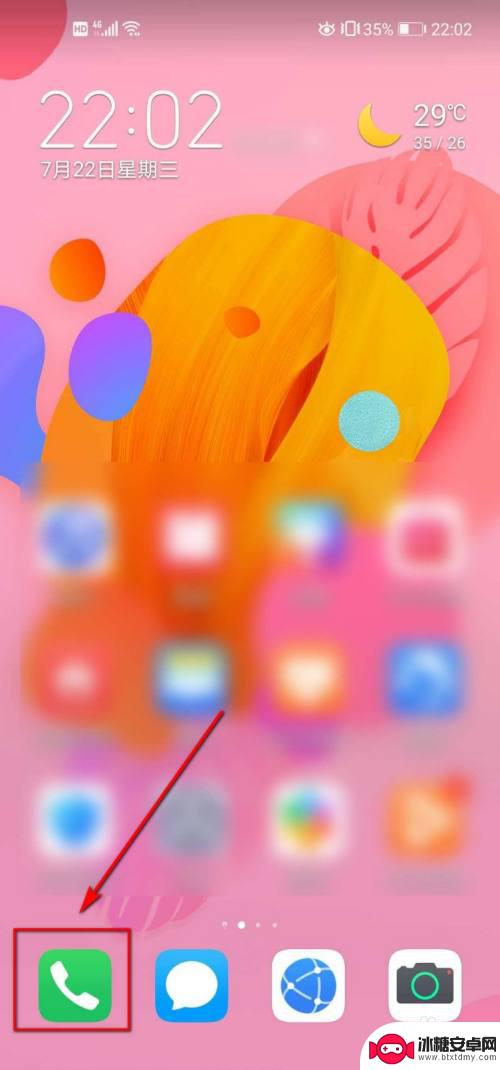
2.进入通话页面后,点击右上角的竖排的【…】选项。
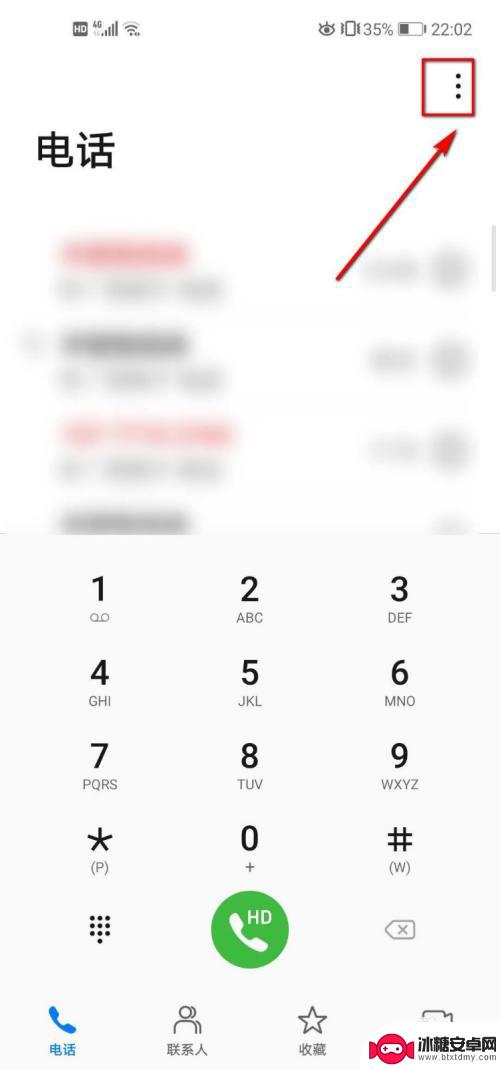
3.在弹出的列表中,选择【骚扰拦截】。
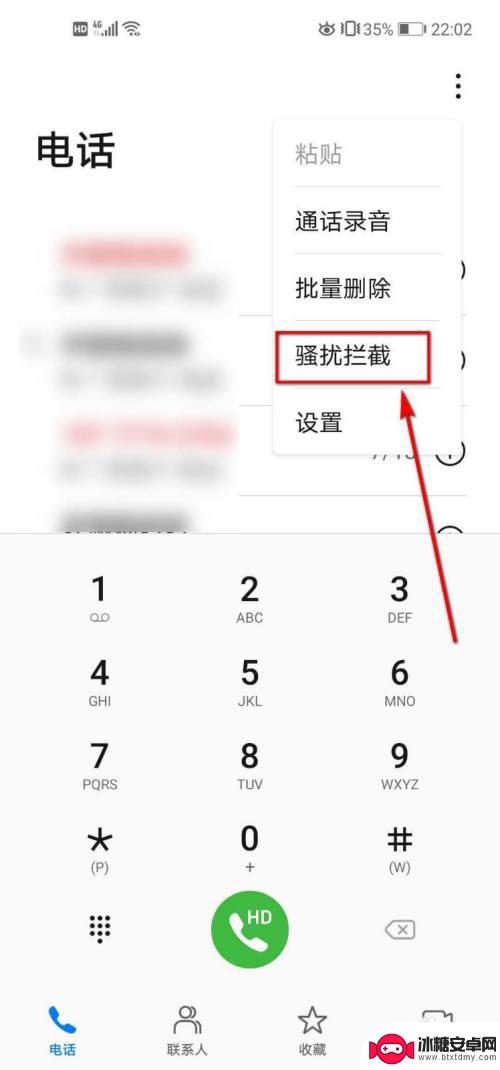
4.进入骚扰拦截页面后,在电话选项卡下选择【拦截规则】选项。
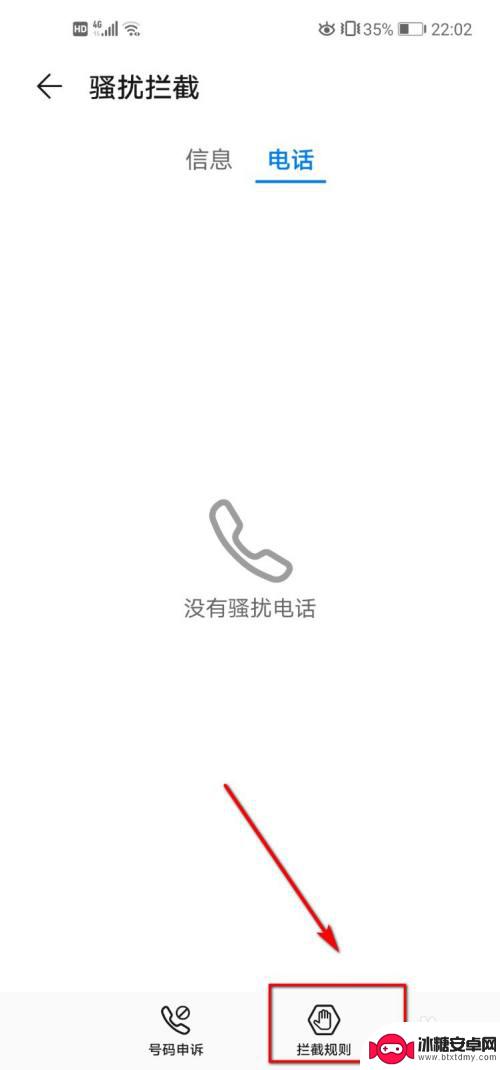
5.切换到新的页面后,继续点击【电话拦截规则】选项。
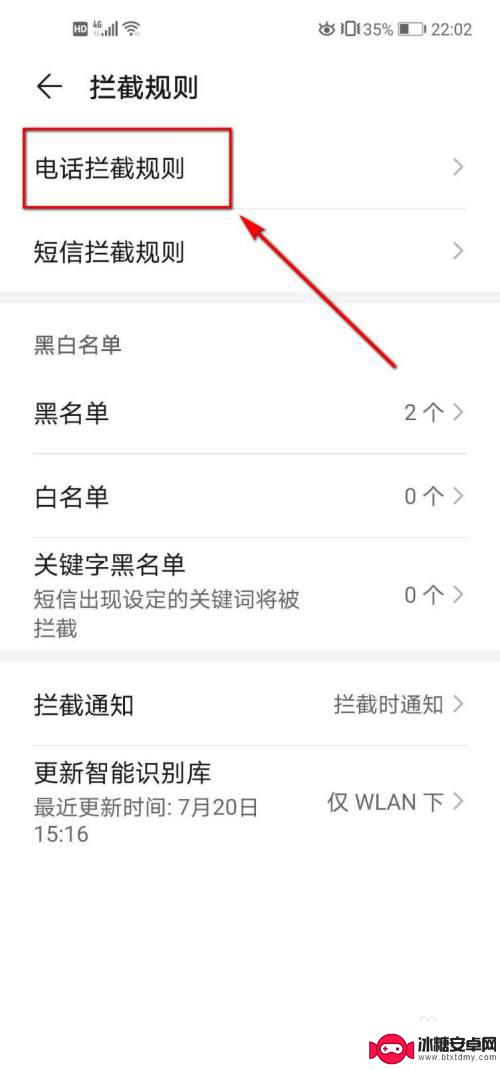
6.切换到电话拦截规则页面后,我们发现有不少拦截的选项可供我们选择。
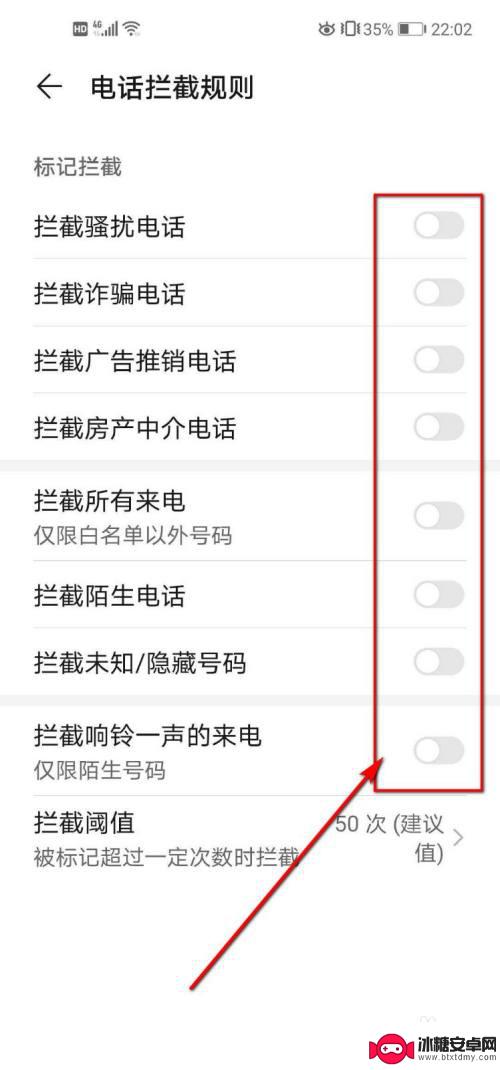
7.此时根据我们的需求,勾选要拦截的骚扰电话、诈骗电话以及推销电话等即可。

以上就是华为手机的骚扰电话拦截设置方法的全部内容,如果你遇到这种情况,可以按照小编的方法解决,希望对大家有所帮助。
相关教程
-
小米手机怎么设置骚扰电话拦截功能 小米手机骚扰电话拦截设置教程
小米手机怎么设置骚扰电话拦截功能,在现代社会,随着通信技术的快速发展,骚扰电话问题也日益严重,骚扰电话不仅会打断我们的工作和生活,还会给我们带来很多困扰和烦恼。为了解决这一问题...
-
苹果12如何电话拦截手机 苹果12如何设置拦截骚扰电话和短信设置方法
苹果12的问世为我们的通讯带来了更多的便利,同时也为我们提供了更多的保护机制,在如今骚扰电话和短信泛滥的时代,苹果12的拦截功能成为了我们保护隐私的重要工具。通过设置拦截骚扰电...
-
华为手机设置骚扰电话拦截在哪儿 华为手机拦截骚扰电话设置方法
在现代社会随着通讯技术的不断发展,手机已经成为人们日常生活中不可或缺的工具,随之而来的骚扰电话问题也日益严重,给人们的生活带来了不便。针对这一问题,华为手机提供了一项非常实用的...
-
手机取消骚扰拦截在哪里 如何取消苹果手机电话骚扰拦截
在日常生活中,手机骚扰电话已经成为许多人的困扰,而手机的骚扰拦截功能则成为了解决这一问题的利器,对于苹果手机用户来说,取消电话骚扰拦截也是一个常见的需求。苹果手机取消骚扰拦截的...
-
苹果手机短信骚扰如何拦截 如何设置苹果手机拦截垃圾短信和骚扰电话
苹果手机短信骚扰如何拦截,在现代社会中,苹果手机已经成为人们生活中不可或缺的通讯工具之一,随着科技的发展,短信骚扰和骚扰电话也逐渐增多,给人们的生活带来了不便和困扰。为了应对这...
-
华为手机接不到电话怎么设置 华为手机来电拦截设置方法
在日常生活中,我们经常会遇到一些来电干扰的情况,比如接到一些骚扰电话或者广告电话,这时候我们就需要对手机进行一些设置来拦截这些电话,华为手机作为一款性能强大的智能手机,也提供了...
-
苹果手机上的麦克风图标是什么 苹果手机麦克风标志关闭方法
苹果手机上的麦克风图标是一个小圆点,通常位于屏幕左侧或右侧的状态栏中,当麦克风图标亮起时,表示手机的麦克风正在使用,可能是在通话、录音或使用语音识别功能。如果用户希望关闭麦克风...
-
怎么删除安卓手机系统文件 如何使用adb命令删除Android系统文件夹
在日常使用中我们可能会遇到需要删除安卓手机系统文件的情况,而使用adb命令删除Android系统文件夹则成为了一种高效的解决方案。通过adb命令,我们可以轻松地删除Androi...
-
如何将oppo手机? OPPO旧手机数据转移教程
在购买新的OPPO手机时,我们通常会面临一个问题:如何将旧手机中的重要数据顺利转移到新手机上?幸运的是OPPO提供了一套简单易行的数据转移教程,让我们可以轻松完成这个任务,通过...
-
手机上如何打开相机 手机软件如何打开相机权限
随着手机的普及,我们的生活已经离不开它们,而手机的相机功能也成为了我们日常生活中必不可少的一部分。有时我们可能会发现手机相机无法正常使用,这可能是因为我们没有打开相机权限或者不...